
广东优就业
在现实世界里存在着近大远小的透视现象,所以在处理具有透视效果的图像时,想要将图片中的杂物去除,直接使用橡皮图像工具就很容易留下修改的痕迹,这种情况下可使用“消失点”滤镜来完成。
今天给大家分享如何使用“消失点”滤镜修复透视图,来看看效果:

BEFORE

AFTER
图文教程01.
复制图层
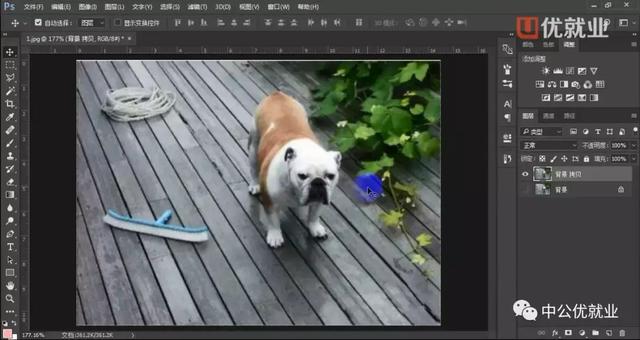
打开素材,复制(Ctrl J)一层背景层,背景层隐藏备用
02.
消失点滤镜
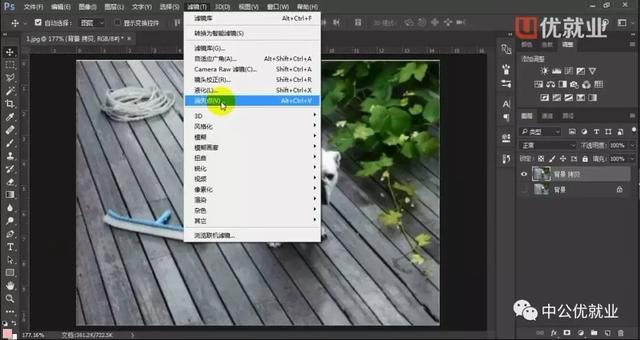
在滤镜菜单下选择“消失点”
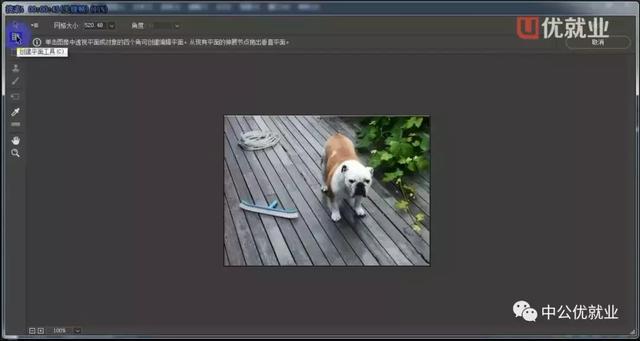
双击创建平面工具,创建网格线
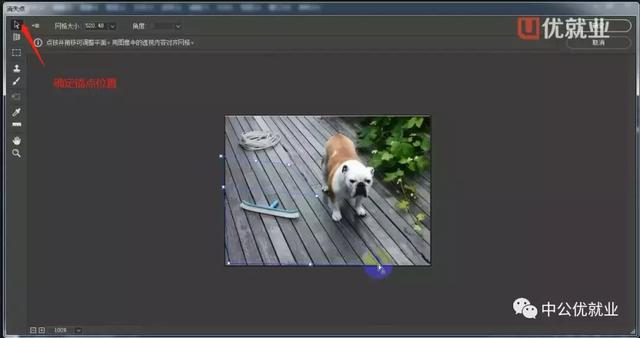
再用第一个消失点“选择平面”工具修改锚点位置
03.
图片修复

选择“选框工具”,框选期中一部分
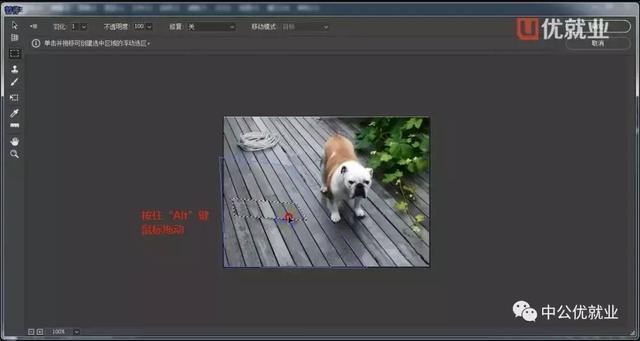
按住“Alt”键用鼠标拖动选框覆盖掉需要去掉的杂物,并将透视线对齐
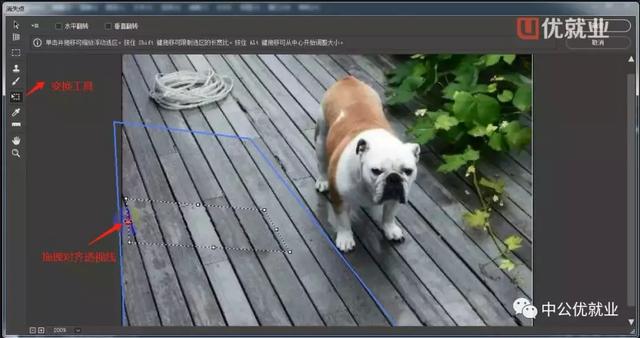
Ctrl 放大图层,选择“变换工具”拖拽选框对齐透视线
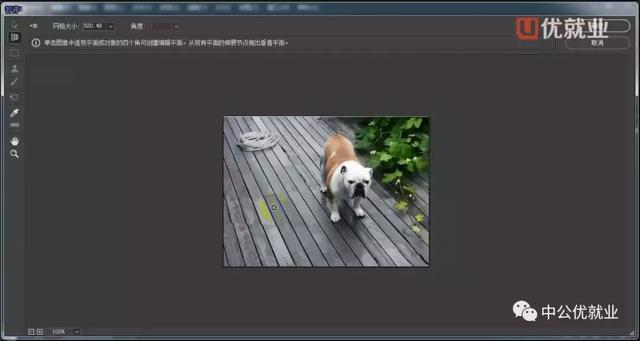
Ctrl D取消选框,第一个“选择平面工具”删除锚点,这样具有透视效果的图层就修复好了
04.重复第三步的步骤,修复上方绳索以及修复有瑕疵的地方,完成视图修复
更多相关文章请关注小U头条号
PS如何把模糊照片变清晰(图文教程)
〖特别声明〗:本文内容仅供参考,不做权威认证,如若验证其真实性,请咨询相关权威专业人士。如有侵犯您的原创版权或者图片、等版权权利请告知 wzz#tom.com,我们将尽快删除相关内容。

 微信扫一扫
微信扫一扫